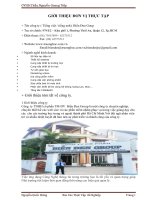BÁO CÁO THỰC TẬP TỐT NGHIỆP CNTT hệ Trung Cấp chuyên ngành "LẮP RÁP, CÀI ĐẶT, SỬA CHỮA MÁY TÍNH" pptx
Bạn đang xem bản rút gọn của tài liệu. Xem và tải ngay bản đầy đủ của tài liệu tại đây (5.28 MB, 77 trang )
Lê Quang Huy
Khoa Công nghệ thông tin
BÁO CÁO
BÁO CÁO
THỰC TẬP TỐT NGHIỆP
THỰC TẬP TỐT NGHIỆP
LẮP RÁP, CÀI ĐẶT, SỬA CHỮA MÁY TÍNH
Công ty thực tập: Công ty TNHH Thương mại Vạn Xuân
Đ/c: số 1362 - Đại lộ Hùng Vương - Việt Trì - Phú Thọ
Giảng viên hướng dẫn :
Đ/c: Trung úy LÊ DIÊN TIẾN - Trưởng khoa CNTT
Đ/c: Nguyễn Xuân Mơ - Giáo viên tin học Khoa CNTT
Đ/c: Tô Ngọc Anh - Giám đốc công ty TNHH Thương mại Vạn Xuân
Đ/c: Nguyễn Đức Hoàn - Trưởng phòng kỹ thuật
Sinh viên thực hiện: LÊ QUANG HUY
Lớp: KĨ THUẬT VIÊN MÁY TÍNH
Khoá: KHOÁ 03
Việt Trì, tháng 12 năm 2010
Trường Trung cấp nghề số 2- Bộ Quốc Phòng
Trường TC nghề số 2 - Bộ Quốc Phòng
Khoa Công Nghệ Thông Tin
Cộng hòa xã hội chủ nghĩa Việt Nam
Độc lập - Tự do - Hạnh phúc
Lê Quang Huy
Khoa Công nghệ thông tin
SN 1362 – Đại lộ Hùng Vương – Tiên Cát – Việt Trì – Phú Thọ
(0210) 3 811 911 – 6 272 911 – Fax: 0210 3 811 911
!"#
Nhận xét của Công ty trong quá trình 02 sinh viên:
Lê Quang Huy – Nguyễn Văn Sơn thực tập
Việt Trì, Ngày 18 tháng 12 năm 2010
(Ký tên và đóng dấu)
$#
%&''('')*
Trường Trung cấp nghề số 2 - Bộ Quốc Phòng
2
Lờ Quang Huy
Khoa Cụng ngh thụng tin
giới thiệu về đơn vị thực tập
1. n v thc tp:
Cụng ty TNHH Thng mi Vn Xuõn
2. a ch:
S 1362 - i L Hựng Vng T/p: Vit Trỡ Tnh: Phỳ Th
3. Loi hỡnh hot ng:
Cụng ty TNHH Thng mi Vn Xuõn l mt trong nhng cụng ty mỏy tớnh cú quy mụ
ln. Vi hn 5 nm thnh lp v hot ng cựng mt khi lng cụng vic khỏ ln nh:
Chuyờn cung cp cỏc sn phm thit b vn phũng, tin hc,cỏc dch v bo hnh, bo
dng, sa cha mỏy tớnh, mỏy in, thay mc mỏy in, lp t cỏc thit b v h thng
mngv.v. Cho ti nay cụng ty ó gúp mt phn rt ln vo s phỏt trin ca Nghnh
cụng ngh thụng tin ca Phỳ Th núi riờng cng nh ca c nc v th gii núi chung.
4. Cụng vic c phõn cụng:
Sau khi c Thy Lờ Diờn Tin Trng khoa CNTT gii thiu vo cụng ty TNHH
Thng mi Vn Xuõn. Giỏm c Tụ Ngc Anh ó phõn cụng cụng vic, ch o sỏt sao
v tn tỡnh hng dn, v Trng phũng k thut Nguyn c Hon cựng cỏc anh, ch k
thut ca cụng ty trong mi cụng vic. Em c phõn cụng nhng cụng vic c th, c
xem cỏc anh lm v hng dn. c trc tip lp rỏp, ci t v sa cha. Bo trỡ, bo
dng mỏy tớnh. mc mỏy in v lp cỏc h thng mng LAN va v nh. Em thấy
mình học hỏi đợc rất nhiều điều quý báu.
5. Ngời hớng dẫn thực tập:
Trc tip hng dn:
Giỏm c: Tụ Ngc Anh
Trng phũng k thut: Nguyn c Hon
Cựng cỏc anh ch k thut trong cụng ty
MC LC
Trng Trung cp ngh s 2 - B Quc Phũng
3
Lê Quang Huy
Khoa Công nghệ thông tin
Việt
Trì,
tháng 12 năm 2010
+',* /./012
%324.256'7589#:#;.<=
Trường Trung cấp nghề số 2 - Bộ Quốc Phòng
STT NỘI DUNG CHÍNH GHI CHÚ TRANG
1.
Nội dung báo cáo thực tập
5
2.
Phần I: Lắp ráp và cài đặt máy tính
6
3.
I: Tìm hiểu về tổng quan máy tính
6
4.
II: Lắp ráp máy tính
8
5.
III: Quy trình lắp ráp
12
6.
IV: Cài đặt
21
7.
V: Giải quyết các lỗi khi lắp ráp
41
8.
VI: Sao lưu, phục hồi hệ thống
44
9.
Phần II: Sửa chữa máy tính
48
10.
I: Sơ lược về kiểm tra trước khi sửa chữa
48
11.
II: Các hỏng hóc cơ bản và cách sửa chữa
48
12.
Phần III: Sửa chữa máy in và thiết bị ngoại vi
65
13.
I: Nguyên lý chung
65
14.
II: Cài đặt Driver
68
15.
III: Nguyên lý hoạt động
71
16.
IV: Các pan bệnh thường gặp, cách kiểm tra và
sửa chữa
72
17.
Phần IV: KẾT LUẬN
76
4
Lờ Quang Huy
Khoa Cụng ngh thụng tin
PHN I:
LP RP V CI T
PHN II:
SA CHA MY TNH
PHN III:
SA CHA MY IN V THIT B NGOI VI
PHN IV:
KT LUN
Vit Trỡ, Thỏng 12 nm 2010
phần i:
LắP RáP Và CàI ĐặT MáY TíNH
Để có thể lắp ráp và cài đặt hoàn chỉnh một máy tính thì trớc tiên chúng ta phải hiểu đ-
ợc tổng quan về máy tính, các thành phần chính và cấu trúc máy vi tính, nắm đợc chức
năng, nguyên lí hoạt động của các thành phần bên trong máy tính nh CPU, Mainboard. và
các loại bộ nhớ, hệ thống BUS, các thiết bị Input, Output. Để từ đó chọn lựa đợc các thiết bị
Trng Trung cp ngh s 2 - B Quc Phũng
5
Lờ Quang Huy
Khoa Cụng ngh thụng tin
lắp ráp, thiết lập đợc BIOS - CMOS, phân vùng ổ cứng, cài hệ điều hành Đa nhiệm
(Windown), Đơn nhiệm (DOS) và các phần mềm ứng dụng (Office). Bảo mật dữ liệu và
giải quyết đợc các lỗi khi lắp ráp, cài đặt.
I. TìM HIểU về tổng quan của máy tính
1. Lch s ca mỏy tớnh cỏ nhõn
Mỏy vi tớnh u tiờn ra i vo 1981 do IBM a ra. Nú nhanh chúng chim lnh c
th trng. Mỏy vi tớnh bao gm cỏc phn sau: CPU, thit b vo, thit b ra, b nh trong
v b nh ngoi. Xột theo gúc lp rỏp, cỏc b phn trờn c lp ni thnh khi x lý
trung tõm v khi cỏc thit b ngoi vi ca mt dn mỏy vi tớnh. (hỡnh v minh ho)
Cỏc b phn nm trong khi x lý trung tõm Cỏc thit b ngoi vi
1. Bo mch ch (mainboard) gm: CPU, RAM, b
nh cache, ROM cú cha chng trỡnh BIOS, cỏc
chip sets l cỏc b iu khin, cỏc cng ni I/O,
bus, v cỏc slot m rng
2. Cỏc loi a: a mm, a cng, CD,
DVD
3. Cỏc mch m rng: video card, network card,
card õm thanh, card modem
4. Ngun v v mỏy
Bn phớm
Chut
Mỏy in
Mỏy Scan
Loa
a cm ngoi
Modem
1. Phn cng và phn mm
Phn cng: l cỏc thit b vt lý m ta cú th nhỡn thy c. (CPU, Mainboard,
Ram) vv
Phn mm: l cỏc chng trỡnh trờn h iu hnh a nhim (Windows) v n
nhim (DOS). v cỏc phn mm ng dng nh Office, Vietkey, BKAV.
BIOS-CMOS l chng trỡnh nhp xut c s ca h thng, c nh sn xut tớch hp
trờn bo mch ch, gi vai trũ l cu ni gia cỏc thit b phn cng vi h iu hnh v
thc hin cỏc lnh ra vo c bn.
Khi lp rỏp hoc sa cha mỏy tớnh ta phi tỡm hiu cỏc b phn phn cng, ci t hờ
thng qua BIOS v ci t mỏy: ci t h iu hnh v cỏc ng dng.
Trng Trung cp ngh s 2 - B Quc Phũng
6
Lê Quang Huy
Khoa Công nghệ thông tin
Sơ đồ cấu trúc máy tính
Máy tính là một hệ thống gồm nhiều thiết bị được liên kết với nhau thông qua một bo
mạch chủ, sự liên kết này được điều khiển bởi CPU và hệ thống phần mềm hướng dẫn, mỗi
thiết bị trong hệ thống có một chức năng riêng biệt, trong đó có ba thiết bị quan trọng nhất
là CPU, Mainboard và bộ nhớ RAM.
a) CPU :
CPU ( Center Processor Unit ) - Đơn vị xử lý trung tâm : Là một linh kiện quan trọng
nhất của máy tính, được ví như bộ não của con người, toàn bộ quá trình xử lý, tính toán và
điều khiển đều được thực hiện tại đây.
CPU hoạt động hoàn toàn phụ thuộc vào các mã lệnh , mã lệnh là tín hiệu số dạng 0,1
đã được dịch ra từ các câu lệnh lập trình, như vậy CPU sẽ không làm gì cả nếu không có
các câu lệnh hướng dẫn.
Khi ta chạy một chương trình, dữ liệu của chương trình đó được nạp lên RAM, kết hợp
với các điều khiển của người dùng, dữ liệu được cập nhật từ RAM lên CPU để xử lý,
trước tiên nó tải lên bộ nhớ Cache, CPU sẽ thao tác với dữ liệu trong bộ nhớ Cache và kết
quả xử lý cũng đưa tạm về Cache trước khi đưa xuống RAM. Trong lúc xử lý thì thanh
ghi là bộ nhớ làm việc trực tiếp với khối ALU, ALU là khối thực hiện toàn bộ các phép
tính toán logic, kết quả xử lý cũng chứa vào thanh ghi sau đó chuyển ra bộ nhớ Cache rồi
chuyển xuống bộ nhớ RAM. Khối Điều khiển chuyên giải mã lệnh để tạo ra các lệnh điều
khiển điều khiển các quá trình hoạt động của toàn bộ hệ thống.
b) CÁC LOẠI BỘ NHỚ :
- Bộ nhớ trong :
Bộ nhớ là thành phần quan trọng thứ hai trong hệ thống máy tính, không có bộ nhớ thì
máy tính không thể hoạt động được, trong máy tính có hai loại bộ nhớ hay dùng nhất là
RAM và ROM.
Trường Trung cấp nghề số 2 - Bộ Quốc Phòng
7
Lê Quang Huy
Khoa Công nghệ thông tin
Bộ RAM ( Random Access Memory - Bộ nhớ truy cập ngẫu nhiên ): Bộ nhớ này lưu
các chương trình phục vụ trực tiếp cho quá trình xử lý của CPU, bộ nhớ RAM chỉ lưu trữ
dữ liệu tạm thời và dữ liệu sẽ bị xoá khi mất điện.
Bộ nhớ ROM ( Read Olly Memory - Bộ nhớ chỉ đọc ): đây là bộ nhớ cố định, dữ liệu
không bị mất khi mất điện, bộ nhớ này dùng để nạp các chương trình BIOS (Basic Input
Output System - Chương trình vào ra cơ sở) đây là chương trình phục vụ cho quá trình
khởi động máy tính và chương trình quản lý cấu hình của máy.
- Bộ nhớ ngoài:
Bộ nhớ ngoài bao gồm ổ cứng, đĩa mềm, đĩa CD, DVD, ổ cứng USB, thẻ nhớ và các
thiết bị lưu trữ khác.
c) HỆ THỐNG BUS :
Đây là tốc độ tryền dữ liệu giữa thiết bị với các Chipset. Ví dụ : Tốc độ truyền dữ liệu
giữa CPU với Chipset cầu bắc chính là tốc độ Bus của CPU, tốc độ truyền giữa Ram với
Chipset cầu bắc gọi là tốc độ Bus của Ram ( thường gọi tắt là Bus Ram ) và tốc độ truyền
giữa khe AGP với Chipset là Bus của Card Video AGP.
Đường Bus là Bus của CPU, Bus của RAM và Bus của Card AGP có vai trò đặc biệt
quan trọng đối với một Mainboard vì nó cho biết Mainboard thuộc thế hệ nào và hỗ trợ
loại CPU, loại RAM và loại Card Video nào.
d) CÁC THIẾT BỊ NHẬP XUẤT :
Thiết bị nhập Là những thiết bị nhập dữ liệu vào máy tính như bàn phím, chuột, máy
quét, máy scan
Thiết bị xuất Là những thiết bị hiển thị và xuất dữ liệu từ máy tính. Thiết bị xuất bao
gồm màn hình, đèn chiếu, máy in
II. LẮP RÁP MÁY TÍNH
1. Chọn thiết bị
Chọn thiết bị là việc làm cần thiết khi lắp một bộ máy vi tính, nếu thiết bị chọn không
đúng cách có thể làm cho máy chạy không ổn đinh, không tối ưu về tốc độ hoặc không đáp
ứng được công việc .
Chọn tốc độ cần dựa trên các yếu tố
- Mục đích sử dụng máy tính
- Tính tương thích của thiết bị
2. Chọn thiết bị theo mục đích sử dụng
Máy tính sử dụng cho các công việc đồ hoạ như:
+ Vẽ thiết kế + Xử lý ảnh
+ Chơi Game 3D + Tạo phim hoạt hình.
Cần thiết phải sử dụng cấu hình
+ Chíp Pentium tốc độ từ 1,8 GHz trở lên .
+ Bộ nhớ RAM từ 512MB trở lên
+ Mainboard có Card video rời
Trường Trung cấp nghề số 2 - Bộ Quốc Phòng
8
Lê Quang Huy
Khoa Công nghệ thông tin
+ Card video 8x với bộ nhớ 32MB trở lên.
+ Ổ cứng từ 40GB trở lên .
Nếu cấu hình thấp hơn thì máy sẽ chậm và không đảm bảo cho công việc, nếu cấu hình
cao hơn thì càng tốt .
Máy tính sử dụng cho các công việc văn phòng như:
+ Soạn thảo văn bản + Truy cập Internet
+ Học tập + Nghe nhạc, xem phim .
+ Các công việc khác
Có thể sử dụng cấu hình
+ Chíp Celeron
+ Bộ nhớ RAM từ 512MB trở xuống
+ Mainboard có Card video Onboard
+ Ổ cứng từ 40G trở xuống .
Với cấu hình như vậy thì ta có thể tiết kiệm được khoảng 30% chi phí so với bộ máy cấu
hình cao mà vẫn đảm bảo cho công việc.
Nếu cấu hình cao hơn thì càng tốt nhưng sẽ không cần thiết nếu điều kiện kinh phí hạn
hẹp. Nên biết tự lượng sức mình.
3. Tính tương thích khi chọn thiết bị
Trong máy tính có 3 thiết bị có tính tương thích, ta phải chọn đồng bộ nếu không có thể
chúng sẽ không hoạt động hoặc không phát huy hết tác dụng, ba thiết bị đó là
+ Mainboard
+ CPU
+ Bộ nhớ RAM
Ba thiết bị này rằng buộc ở tốc độ Bus, ta hãy chọn theo nguyên tắc sau :
=> Chọn Mainboard trước, Main phải đáp ứng được các yêu cầu của công việc sử dụng
=> Chọn CPU có tốc độ Bus ( FSB ) nằm trong phạm vi Mainboard hỗ trợ .
=> Chọn RAM có tốc độ Bus > = 50% tốc độ Bus của CPU.
4. Chuẩn bị thiết bị cho một bộ máy tính
Một bộ máy tính tối thiểu cần những thiết bị sau:
*Case ( Hộp máy )
Case là vỏ máy, hãy chọn case sao cho đảm bảo được độ thoáng mát cho máy, bộ
nguồn thường đi theo case hoặc bán rời, ta nên dùng nguồn có công suất > = 350W.
Nguồn điện: là nơi chuyển điện từ ngoài vào trong máy. Nguồn điện là thiết bị quan
trọng trong việc giữ cho điện áp ổn định, giúp các thiết bị trong case được an toàn khi có
sự cố. Nguồn điện có công suất lớn phù hợp với những máy gắn nhiều thiết bị tiêu tốn điện
năng như quạt làm mát bằng nước, ổ cứng có tốc độ quay cao, ổ DVD nhiều chức năng
*Mainboard
Mainboard là thiết bị quan trọng nhất mà ta cần quan tâm, Mainboard nó quyết định
trực tiếp đến tốc độ và độ bền của máy, nên chọn mainboard của các hãng uy tín như Intel,
Gigaby, Asus, và một số hãng khác và có sử dụng chipset của Intel
Khi chọn Mainboard cần quan tâm đến Socket và FSB của CPU và Bus của Ram
Trường Trung cấp nghề số 2 - Bộ Quốc Phòng
9
Lê Quang Huy
Khoa Công nghệ thông tin
* CPU
Phải chọn CPU thích hợp với Mainboard mà ta đã chọn và CPU đó phải có tốc độ đảm
bảo với yêu cầu công việc của khách hàng.
7. RAM
Ta phải chọn RAM có dung lượng đảm bảo cho yêu cầu công việc của khách hàng, còn
tốc độ Bus thì phụ thuộc vào Bus của CPU
8. Card Video ( Nếu Mainboard chưa có )
Card Video rời, dung lượng RAM trên Card video càng lớn thì cho phép ta xử lý được
các bức ảnh đẹp hơn và khi chơi Game ảnh không bị giật, còn tốc độ bao nhiêu "x" của
Card phải phụ thuộc vào Mainboard.
9. Ổ cứng HDD
Ta có thể mua ổ cứng từ 10GB trở lên là máy đã có thể chạy bình thường với Win XP, tuy
nhiên ta nên chọn dung lượng ổ gấp 2 lần dung lượng sẽ sử dụng là tốt nhất, không nên
dùng ổ quá lớn trong khi dung lượng sử dụng quá ít.
10. Keyboard
Ta có thể chọ một bàn phím bất kỳ theo sở thích.
Trường Trung cấp nghề số 2 - Bộ Quốc Phòng
10
Lê Quang Huy
Khoa Công nghệ thông tin
11. Mouse
Ta có thể chọ một con chuột bất kỳ theo sở thích.
Và bộ máy tính đầy đủ cần bổ xung các thiết bị sau :
12. Ổ đĩa CD Rom
Ta có thể lắp hay không lắp ổ CD Rom đều được, nhưng khi muốn cài đặt phần mềm ta
phải cần đến nó, có thể dùng ổ CD Rom cũ hay mới đều được mà không ảnh hưởng đến độ
tương thích của máy.
13. Card Sound ( Nếu Mainboard chưa có )
Nếu Mainboard ta chọn mà không có Card sound on board thì sẽ không nghe được
nhạc, để có thể nghe nhạc ta cần lắp thêm Card sound rời.
14. Speaker (Loa)
Ta có thể mua một bộ loa bất kỳ tùy theo sở thích miễn là loa đó có bộ khuếch đại công
suất âm tần ở trong.
15. Card Net ( Nếu Mainboard chưa có )
Khi có nhu cầu nối mạng LAN hay mạng Internet thì cần phải lắp Card net nếu như
Mainboard chưa có Card on board.
Trường Trung cấp nghề số 2 - Bộ Quốc Phòng
11
Lê Quang Huy
Khoa Công nghệ thông tin
III. QUÁ TRÍNH LẮP RÁP
*Lưu ý
a. Kiểm tra bộ nguồn:
Ta nối dây điện nguồn (dây cáp bự màu đen có 4 dây con) đến công tắc Power, chú ý là
có 2 loại công tắc là nhấn và bật lên xuống,ta phải xem sơ đồ hướng dẫn trên nhãn bộ
nguồn để nối cho đúng vì cách xếp đặt chân 2 loại khác nhau. Nối dây cấp điện 5VDC cho
mặt hiện số (xem cách nối trong tờ giấy hướng dẫn kèm theo thùng máy). Sau đó đóng
công tắc nguồn, quạt của bộ nguồn phải quay và bảng hiện số phải sáng (không điều khiển
được do chưa nối dây vào mainboard) nếu bộ nguồn tốt. Bộ nguồn không được phát tiếng
động lạ như: hú, rít, lạch xạch…
b. Ráp ổ đĩa:
Ráp các ổ đĩa mềm, ổ đĩa cứng, ổ đĩa CD-ROM vào thùng máy, gắn các dây cáp tín
hiệu cho chúng nhưng khoan gắn cáp cấp điện.
c. Ráp Mainboard:
Ráp mainboard lên miếng sắt đỡ bên hông thùng máy. Gắn đầy đủ các chốt đệm bằng
nhựa. Cố gắng bắt đủ 2 con ốc cố định cho mainboard, tốt nhất là nên lót thêm miếng lót
cách điện cho phần ốc đế và ốc xiết để tránh chạm điện khi mainboard xê dịch. Căn cứ vào
sách hướng dẫn, kiểm tra và set lại các Jumper cho đúng với loại CPU. Cần quan tâm tới
Jumper Volt vì nếu set sai CPU sẽ nổ trong 1 thời gian ngắn (thường điện thế của Pentium
là 3V). Mặc dù bo mạch chủ đã được gắn ở vị trí cố định bên trong hộp máy, vị trí của các
card tích hợp sẵn và các loại ổ (cứng, mềm, CD) trong khoang có thể thay đổi đến một giới
hạn nào đó. Tuy nhiên, tốt hơn hết là đặt chúng cách xa nhau vì dây cáp nối bị chùng một
đoạn khá lớn. Để các thiết bị xa nhau cũng tạo khoảng không gian thoáng đãng, tránh
tương tác điện từ gây hại.
d. Ráp Ram
Mainboard 486 cho phép ta sử dụng từ 1 cây SIMM đến 4 cây (có 4 bank). Mainboard
Pentium bắt buộc phải gắn 1 cặp 2 cây SIMM cho 1 Bank (có 2 bank).Ta cần xác định
chiều gắn SIMM bằng cách đặt đầu chân khuyết cạnh của SIMM vào đầu có gờ chặn của
bank. Không nên trộn lẫn vừa EDORAM vừa DRAM, chỉ nên dùng 1 loại cho “bảo đảm”.
e. Ráp các dây cắm tín hiệu lệnh:
Nên ráp các dây cắm của thùng máy lên Mainboard trước khi ráp Card để tránh vướng và
khi ráp card ta dễ chọn Slot hơn. Ðọc kỹ sách hướng dẫn của Mainboard để cắm các đầu
đây cho đúng. Ðối với đèn báo khi không lên chỉ cần xoay ngược đầu cắm lại, không sợ hư
hỏng. Ðối với nút Turbo khi nút có tác dùng ngược, ta cũng làm như trên. Dây Reset và
dây Loa không phân biệt đầu, cắm sao cũng được.
Chú ý là có mainboard không có đầu nối cho nút Turbo (Turbo vĩnh viễn), có khi ta
phải tách dây đèn Turbo từ bảng đèn cắm trực tiếp vào đầu cấm Turbo Led trên mainboard.
g. Ráp Card:
Bình thường máy cấu hình chuẩn chỉ có card màn hình PCI.Ta cắm card vào slot nào
trong 4 slot PCI cũng được. Các card bổ sung như: Sound, Modem, Netware, MPEG,
thường là cắm vào 4 Slot ISA. Trước khi cắm chú ý đặt card vào Slot để xem thử có khớp
không, nếu không phải xê dịch mainboard hay miếng sắt đỡ cho khớp rồi mới đè cho phần
chân ăn sâu vào Slot. Nên đè luân phiên từ đầu một cho dễ xuống.Ta nên ráp chỉ một mình
card màn hình cho dù có nhiều card.
Trường Trung cấp nghề số 2 - Bộ Quốc Phòng
12
Lê Quang Huy
Khoa Công nghệ thông tin
h. Ráp CPU:
Chú ý cắm cạnh khuyết của CPU vào đúng cạnh khuyết của ổ cắm (cạnh khuyết là
cạnh thiếu 1 chân hay lỗ ở góc vuông). Khi cắm, so khớp chân với lỗ rồi thả nhẹ nhàng
CPU xuống. Khi CPU không tự xuống có thể do cần gạt chưa gạt lên hết cỡ hay chân CPU
bị cong cần phải nắn lại. Nếu ổ cắm còn mới, chỉ cần đè nhẹ tay là xuống. Tuyệt đối không
được dùng sức đè CPU xuống khi nó không tự xuống được, có thể làm gẫy chân CPU (coi
như bỏ).
i. Ráp dây tín hiệu ổ đĩa:
Cắm cáp tín hiệu vào đầu nối FDD trên mainboard hay trên Card I/O rời. Phải chú ý
đấu cho đúng đầu dây số 1 của cáp vào đúng chân số 1 của đầu nối.
k. Ráp dây cấp điện cho ổ đĩa
Ðầu tiên chỉ nên ráp dây cáp cấp điện cho ổ đĩa mềm khởi động để Test máy. Sau khi
máy chạy tốt mới nối cho các ổ đĩa còn lại.
l. Ráp cấp điện cho Mainboard:
Khi nối cáp cấp điện cho Mainboard, chú ý là 4 dây đen phải nằm sát nhau và nằm
giữa. RÁP ngược cáp có thể làm hư Mainboard hay chết các con chíp. Tóm gọn các dây lại
thành từng bó, cột và cố định vào chỗ nào gọn. Tránh để dây chạm vào quạt giải nhiệt của
CPU, tạo khoảng trống tối đa cho không khí lưu thông dễ dàng trong thùng máy.
III. Quy trình lắp ráp
Các công cụ cần thiết: Tua vít, thời gian, sự kiên nhẫn, một số loại băng dính. Thứ
đầu tiên cần phải thực hiện là bắt đầu gỡ bỏ một cách cẩn thận những thành phần mà
chúng ta vừa chọn về, đặc biệt là bộ vi xử lý.
Lắp ráp bộ vi xử lý vào bo mạch chủ trước khi đặt bo mạch chủ vào trong case, điều
đó sẽ làm cho thao tác dễ dàng hơn và quá trình thao tác cũng nhanh hơn trong trường
hợp ta thực hiện lắp đặt bo mạch chủ trước. Mở các chốt trên socket của bộ vi xử lý…
… cần phải tháo được phần plastic mỏng để bảo vệ các chân cắm. Lưu ý rằng các hướng
dẫn sử dụng cho các bộ vi xử lý của Intel có thể không giống nhau.
Trường Trung cấp nghề số 2 - Bộ Quốc Phòng
13
Lê Quang Huy
Khoa Công nghệ thông tin
Sau đó cài đặt một cách cẩn thận bộ vi xử lý vào, cần phải bảo đảm giống đúng các
chốt giữ. Đóng khóa chốt một cách cẩn thận sau khi cắm xong CPU. Cho đến lúc này vẫn
cần phải đợi để gắn quạt cho tới khi bo mạch chủ được đặt an toàn vào đúng vị trí của nó.
Bo mạch chủ thường đi kèm với nó là một mảnh kim loại đậy ở phía sau, đó chính là vị
trí các cổng ra vào của bo mạch. Ta cần phải đặt tấm kim loại này trước khi cho bo mạch
chủ vào trong case.
Lưu ý: Trước khi đặt bo mạch chủ, cần phải bảo đảm rằng case của mình có ốc vít để
định vị cho bo mạch. Một số case có các lỗ bắt vít và vít đi kèm, tuy nhiên ta vẫn cần dự
phòng thêm. Kiểm tra hướng dẫn sử dụng.
Trường Trung cấp nghề số 2 - Bộ Quốc Phòng
14
Lê Quang Huy
Khoa Công nghệ thông tin
Lúc này hãy đặt một cách cẩn thận bo mạch chủ đã cắm bộ vi xử lý vào trong case,
khớp với các lỗi và các lẫy giữ.
Cần bảo đảm rằng các đầu ra vào của các cổng trên bo mạch chủ đúng với các lỗ
trong tấm đục lỗ các cổng…ta có thể điều chỉnh các phần kim loại của tấm đậy phía
sau nếu chúng không thích hợp, vì có thể chúng đã bị bẻ cong khi vận chuyển.
Lúc này dùng tua vít để bắt chặt bo mạch chủ vào case của. Hầu hết các bo mạch chủ
đều có đến 9 lỗ bắt vít. Thứ quan trọng nhất lúc này là nên đặt tất cả các ốc vào các lỗ bắt
của chúng, không nên vặn một ốc nào đó quá chặt, chỉ cần vặn vừa đủ để bo mạch chủ
không bị chuyển rời sai vị trí, sau đó lần lượt vặn chặt dần các ốc gá.
Trường Trung cấp nghề số 2 - Bộ Quốc Phòng
15
Lê Quang Huy
Khoa Công nghệ thông tin
Bước tiếp theo ta cần phải cắm các đầu cáp … một số bo mạch chủ có cáp nguồn bốn
chân cần phải được cắm gần bộ vi xử lý. Ta nên cắm cáp trước khi lắp quạt cho bộ vi xử lý
để dễ thao tác hơn.
=>
Lúc này ta có thể lắp quạt của bộ vi xử lý vào được rồi, hãy thực hiện một cách cẩn
thận, chú ý sao cho khớp với các lỗ và phải bảo đảm rằng hướng để có thể cắm được cáp
vào nguồn cấp. Cần phải điều chỉnh bốn ốc chốt để chúng được định vị đúng theo hướng
dẫn sử dụng.
Trường Trung cấp nghề số 2 - Bộ Quốc Phòng
16
Lê Quang Huy
Khoa Công nghệ thông tin
Khi quạt đã được lắp đúng vị trí, cần ấn mạnh vào bốn chốt định vị trong một cách
chéo nhau. Cho ví dụ, ta nhấn chốt giữ ở góc trên bên phải trước, sau đó nhấn chốt ở góc
dưới bên trái.
=>
Tiếp đến ta cần kết nối các dây của bo mạch chủ với các dây dẫn đến các nút cấp nguồn
và các nút khởi động lại. Cách thức thực hiện và vị trí sẽ khác nhau nếu các bo mạch bản
sử dụng khác nhau, chính vì vậy cần kiểm tra chính xác các vị trí được ghi trong hướng
dẫn sử dụng của mỗi một loại bo mạch chủ
Sau khi cắm xong các dây nối này, ta cần kết nối tiếp các cáp audio, USB, và các cáp
khác với case của ta, các kết nối nguồn của bo mạch chủ (xem trong hướng dẫn sử dụng).
=>
* Lắp ổ đa phương tiện
Ổ đĩa quang như CD hay DVD đọc/ghi đều được nối với bo mạch chủ bằng cáp IDE và
nguồn điện như ổ cứng. Tuy nhiên, ở những máy chưa có ổ CD/DVD, phải mua thêm dây
cáp khi muốn lắp thêm loại ổ này (cáp có giá vài nghìn đồng).
Phần chân răm quy định ổ chính/phụ nằm bên cạnh bộ chân cắm cáp IDE. Thường thì sơ
đồ cho chân răm này được in nổi hoặc dập chìm trên bề mặt ổ, tương ứng với vị trí của
chân cắm. M là viết tắt cho master, S là viết tắt cho slave.
Phần khe cắm 4 chân bên cạnh đó dành để nối cáp tín hiệu analog từ CD-ROM
vào card âm thanh. Nếu ổ đa phương tiện có hỗ trợ Digital Audio thì cắm cáp vào
khe tương ứng và nối đầu còn lại với card sound. Gỡ bỏ miếng nhựa ở khoang trên
thùng máy và đưa ổ CD vào khoang, vít đinh ốc cẩn thận ở 2 bên. Khi đẩy ổ CD nhô
ra phía trước, chú ý để ổ không bị lệch, tránh tình trạng kẹt khay chứa đĩa.Lúc này
hãy ngắm nghía và trượt ổ đĩa DVD vào đúng vị trí của nó.
Cần phải gióng đúng mặt trước của ổ đĩa DVD sao cho phù hợp trước khi bắt chặt
các ốc bên cạnh. Nên nhớ rằng ổ đĩa DVD hoạt động sẽ rất rung nên ta cần phải bắt thật
chặt các ốc giữ hai bên của nó.
Trường Trung cấp nghề số 2 - Bộ Quốc Phòng
17
Lê Quang Huy
Khoa Công nghệ thông tin
Lúc này có thể lắp ổ đĩa cứng vào case. Ta nên lắp làm sao để quạt của case có thể
làm mát được ổ cứng. Có thể kết nối cáp SATA hoặc IDE trước khi lắp ổ cứng cũng
được nhưng cần phải bảo đảm bắt chặt bốn ốc gá hai bên để tránh tiếng ồn trong khi hoạt
động.
Các ổ lưu trữ (cứng, mềm) và đa phương tiện đều dùng cáp dữ liệu IDE hoặc cáp
ATA để kết nối với bo mạch chủ. Một dây cáp có thể nối với 2 ổ cùng loại một lúc, tạo ra
sự tiện lợi cho người sử dụng.
Khi muốn cắm 2 ổ cứng trên cùng 1 máy, ta phải chú ý đến phần chân răm nằm giữa và
sơ đồ trên mặt ổ. Lúc này, phải quy định ổ chính (master) và ổ phụ (slave) theo sơ đồ này.
Chân răm màu trắng sẽ được kéo ra khỏi chỗ để ban đầu của nhà sản xuất và cắm vào vị trí
đúng (ví dụ cắm vào vị trí số 2 để làm ổ master, số 3 để làm ổ slave). Sau đó, sẽ phải thiết
lập quy định này trong BIOS.
Sơ đồ gắn chân răm để làm
ổ chính hoặc phụ.
Chân răm màu trắng thường được để ở đây. Nếu ổ này
được làm ổ chính/ phụ, nó sẽ được lấy ra để cắm vào vị
trí khác (thường là số 2,3).
Trường Trung cấp nghề số 2 - Bộ Quốc Phòng
18
Lê Quang Huy
Khoa Công nghệ thông tin
=>
Cho đến đây, đã lắp đặt gần hết các thành phần chính vào đúng chỗ thích hợp,… tuy
nhiên các cáp vẫn còn đang lủng lẳng và rất nguy hiểm. Chính vì vậy ta cần phải sử dụng
số sợi thít hoặc băng dính để cố định các dây cáp lủng lẳng này. Vấn đề này tùy thuộc vào
thẩm mỹ của mỗi người, nên làm sao cho các cáp được gọn gàng nhất để tránh các hiện
tượng khó thao tác cho các thành phần khác cần phải lắp sau này.
Ta cần phải lưu ý rằng, đối với một số case, nếu lắp RAM trước sẽ không thể lắp được
ổ cứng chính vì vậy chúng ta cần phải chờ đợi để lắp đặt xong ổ đĩa cứng trước đã.
Chuyển sang công đoạn lắp RAM, trước tiên phải tra cứu trong hướng dẫn sử dụng để
chỉ ra xem khe bộ nhớ nào cần sử dụng. Tiếp đến, cần phải bảo đảm tháo các lẫy giữ ở hai
đầu. Đặt bản RAM vào khe slot và nhấn xuống, hai miếng nhựa màu trắng hai bên sẽ tự
động "quặp" chặt khi thanh RAM vào khe vừa vặn. Trên bo mạch có chỗ đặt vài thanh và
dung lượng của chúng sẽ được cộng với nhau. Trong trường hợp RAM hỏng, ta chỉ cần
nhấc ra khỏi khe và cắm lại RAM mới. Cách cắm SDRAM, DDRAM, RDRAM có đôi
chút khác biệt.
=>
Ta sẽ thấy được một khía hình chữ V trong bộ nhớ dùng để chỉ thị rằng chỉ có thể cắm
theo một hướng nào đó. Định vị khía chữ V và ấn mạnh thanh RAM vào đúng vị trí của
khe cắm, cần phải bảo đảm rằng các lẫy giữ hai đầu lọt vào đúng vị trí khuyết để giữ chặt
thanh RAM
Lúc này ta có thể lắp thêm video card hay bất cứ thành phần phụ nào khác. Tuy nhiên
cần phải tháo miếng kim loại ở đúng vị trí mà định cắm các card bổ sung này.
Trường Trung cấp nghề số 2 - Bộ Quốc Phòng
19
Lê Quang Huy
Khoa Công nghệ thông tin
Sau khi kiểm tra xong, ta có thể đóng lắp case trở lại.
=>
Tiếp đến cắm màn hình và bật máy
Khởi động đầu tiên:
Ðây là thời điểm quan trọng nhất trong quá trình ráp máy. Kiểm tra lần cuối cùng rồi
bật máy. Nếu mọi việc đều ổn, trong vòng 10 giây, màn hình phải lên và BIOS tiến hành
kiểm tra máy. Nếu trong 10 giây , màn hình không lên là có chuyện gay go, phải lập tức tắt
máy và kiểm tra lại các thành phần sau: Jumper: Kiểm tra lại các jumper tốc độ mainboard,
tốc độ CPU, điện thế CPU có đúng chưa?
DRAM: Coi chừng Ram chưa cắm khớp vào đế, cắm lại Ram thật cẩn thận. Ðây là lỗi
thường xẩy ra nhất. CPU: Kiểm tra lại chiều cắm của CPU, kiểm tra xem có chân nào cong
do cố nhấn xuống đế không? Lỗi nầy hiếm nhưng vẫn xẩy ra cho những người ít kinh
nghiệm. Khi nắn lại chân phải nhẹ nhàng và dứt khoát, tránh bẻ đi bẻ lại nhiều lần sẽ làm
gẩy chân. Card màn hình: Kiểm tra xem chân card màn hình xuống có hết không?, hay thử
đổi qua Slot khác xem sau. Trường hợp card màn hình bị hư hay đụng mainboard rất hiếm.
Nếu tất cả đều đúng nhưng máy vẫn không khởi động được, cần liên hệ với nơi bán
mainboard vì xác xuất lỗi do mainboard là cao nhất trong các thành phần còn lại. Có
trường hợp mainboard bị chạm do 2 con ốc đế không được lót cách điện. Có trường hợp
cần phải set các jumper khác với sách hướng dẫn (chỉ có người bán mới biết). Nếu máy
khởi động tốt, tiến hành RÁP hoàn chỉnh máy. Chú ý trong giai đoạn nầy ta nên sử dụng
xác lập mặc nhiên (default) trong Bios, khi nào máy hoàn chỉnh và chạy ổn định mới set
Bios lại sau.
Trường Trung cấp nghề số 2 - Bộ Quốc Phòng
20
Lê Quang Huy
Khoa Công nghệ thông tin
IV. CÀI ĐẶT
1. Thiết Lập Bios:
a. BIOS thực hiện chức năng gì ?
Phần mềm BIOS đảm nhiệm nhiều vai trò khác nhau, nhưng vai trò quan trọng nhất
là nạp hệ điều hành. Khi ta bật máy tính và bộ vi xử lý cố gắng để thực hiện lệnh đầu tiên,
nó cần phải nhận được lệnh từ một nơi nào đó. Nó không thể nhận lệnh từ hệ điều hành bởi
vì hệ điều hành được đặt trên một ổ đĩa cứng, và bộ vi xử lý không thể bắt đầu mà không
có các câu lệnh chỉ dẫn cách thức thực hiện.
Khi mở máy, hãy kiểm tra màn hình khởi động, đa số đều có gợi ý “nhấn phím
DELETE” để vào trình SETUP. Với AmiBios yêu cầu nhấn phím DEL để vào trình
setup, ở một số dòng mainboard khác nhấn F2 (hoặc F12).
Bây giờ ta sẽ thấy tương tự như hình dưới đây, chọn BOOT và chọn Boot Device Priority
và chọn thiết bị khởi động đầu tiên là CDROM thiết bị thứ nhì là HARD DRIVE ta cần
nhấn F10 để lưu cài đặt.
Đối với Award Bios ta sẽ thấy màn hình tương tự như hình dưới đây, chọn phím như
“gợi ý” để vào trình SETUP. Vẫn là phím DEL.
Trường Trung cấp nghề số 2 - Bộ Quốc Phòng
21
Lê Quang Huy
Khoa Công nghệ thông tin
Bây giờ chọn: Advanced Bios Features.
và chỉnh: First Boot Device to CDROM và Second or third to HDD-0 và nhấn F10 để
lưu vào
Bây giờ chọn: Boot Sequence và chọn CD-Rom bằng cách nhấn phím - + và nhấn
phím “khoảng trắng” để kích hoạt nó. Bấm ESC và chọn save settings and exit (nhấn F10
để lưu nó)
2. Hướng dẫn phân vùng (chia) ổ đĩa bằng PartitionMagic
PartitionMagic - Chương trình phân vùng ổ đĩa tốt nhất hiện nay. PartitionMagic -
chương trình phân vùng ổ đĩa không mất dữ liệu, không dễ sinh lỗi.
Ta phải khởi động máy tính MSDOS mode (dùng đĩa mềm hoặc "Restart in MSDOS
mode" với Win9x) thì mới có thể chạy PartitionMagic được. Màn hình chính của
Trường Trung cấp nghề số 2 - Bộ Quốc Phòng
22
Lê Quang Huy
Khoa Công nghệ thông tin
PartitionMagic như sau (có thể khác trên máy khác, tuỳ thuộc vào tình trạng hiện thời của
đĩa cứng đang có trên máy):
• Trên cùng là Menu của chương trình, ngay phía dưới là ToolBar.
• Tiếp theo là một loạt các khối "xanh xanh đỏ đỏ" biểu thị các partition hiện có trên
đĩa cứng hiện thời.
• Cuối cùng là bảng liệt kê chi tiết về thông số của các partition hiện có trên ổ đĩa.
• Nút Apply dùng để ghi các chỉnh sửa của ta vào đĩa (chỉ khi nào nhấn Apply thì các
thông tin mới thực sự được ghi vào đĩa). Nút Exit thì chắc là ai cũng biết rồi. Nhấn
vào Exit sẽ thoát khỏi chương trình.
• Nhấn nút phải mouse lên 1 mục trong bảnng liệt kê thì sẽ thấy 1 menu như sau:
hầu hết các thao tác đều có thể được truy cập qua menu này.
Chú ý: Tất cả các thao tác chỉ bắt đầu thực sự có hiệu lực (ghi các thay đổi vào đĩa
cứng) khi ta nhấn vào nút Apply (hoặc chọn lệnh Apply Changes ở menu General, hoặc
click vào biểu tượng Apply Changes trên Tool Bar).
* Tạo partition
Ta có thể thực hiện thao tác này bằng cách:
• Chọn phần đĩa cứng còn trống trong bảng liệt kê. Vào menu Operations rồi chọn
Create
• Hoặc click phải mouse lên phần đĩa cứng còn trống trong bảng liệt kê rồi chọn
Create trên popup menu.
Sau khi ta chọn thao tác Create. Một dialog box (hộp thoại) sẽ xuất hiện:
Trường Trung cấp nghề số 2 - Bộ Quốc Phòng
23
Lê Quang Huy
Khoa Công nghệ thông tin
Trong phần Create as ta chọn partition mới sẽ là Primary Partion hay là Logical
Partition.
Trong phần Partition Type ta chọn kiểu hệ thống file (FAT, FAT32 ) cho Partition
sẽ được tạo. Partition mới sẽ được tự động format với kiểu hệ thống file mà ta chọn. Nếu ta
chọn là Unformatted thì chỉ có Partition mới được tạo mà không được format.
Cũng có thể đặt "tên" cho Partition mới bằng cách nhập tên vào ô Label.
Phần Size là để ta chọn kích thước cho Partition mới.
Chú ý: nếu chọn hệ thống file là FAT thì kích thước của Partition chỉ có thể tối đa là 2Gb.
Và cuối cùng, nếu như ta chọn kích thước của partition mới nhỏ hơn kích thước lớn nhất
có thể (giá trị lớn nhất trong ô Size) thì ta có thể chọn để partition mới nằm ở đầu hoặc ở
cuối vùng đĩa còn trống. Nếu ta Ta chọn Beginning of freespace thì phần đĩa còn trống
(sau khi tạo partition) sẽ nằm tiếp ngay sau Partition mới, còn nếu chọn End of free space
thì phần đĩa còn trống sẽ nằm ngay trước Partition mới tạo.
Và đến đây ta chỉ phải click vào nút OK là hoàn tất thao tác.
Format Partition
Chọn 1 partition trong bảng liệt kê rồi vào menu Operations, chọn Format hoặc right
click lên 1 partition trong bảng liệt kê rồi chọn Format Hộp thoại Format sẽ xuất hiện.
Ta chọn kiểu hệ thống file ở phần Partition Type, Nhập vào "tên" cho partition ở ô
Label (tuỳ chọn, có thể để trống),
Gõ chữ OK vào ô Type OK to confirm parititon format (bắt buộc), và nhấn OK để hoàn
tất thao tác!
Trường Trung cấp nghề số 2 - Bộ Quốc Phòng
24
Lê Quang Huy
Khoa Công nghệ thông tin
Chú ý: Nếu như kích thước của partition mà ta format lớn hơn 2Gb thì sẽ không
được phép chọn FAT trong phần Parttition Type.
Xoá Partition
Chọn 1 partition trong bảng liệt kê, vào menu Operations rồi chọn Delete hoặc right click
lên 1 partition trong bảng liệt kê rồi chọn Delete Hộp thoại Delete sẽ xuất hiện.
Gõ chữ OK vào ô Type OK to confirm parititon deletion (bắt buộc), và nhấn OK
để hoàn tất thao tác! Di chuyển/Thay đổi kích thước Partition
Chọn 1 partition trong bảng liệt kê, vào menu Operations rồi chọn Resize/Move hoặc
right click lên 1 partition trong bảng liệt kê rồi chọn Resize/Move hộp thoại sẽ xuất hiện.
Ta có thể
dùng
mouse
"nắm và
kéo" trực
tiếp phần
graph biểu thị cho partition (trên cùng), hoặc nhập trực tiếp các thông số vào các ô Free
Space Before, New Size và Free Space After, nhấn OK để hoàn tất thao tác!
Chú ý: Toàn bộ cấu trúc của partition có thể sẽ phải được điều chỉnh lại nên thời
gian thực hiện thao tác này sẽ rất lâu nếu như đĩa cứng của ta chậm hoặc partiton có kích
thước lớn. Nếu có thể, ta nên backup toàn bộ data của partition, xoá partition cũ, tạo lại
partition với kích thước mới rồi restore data thì sẽ nhanh hơn rất nhiều.
Ghép 2
partition lại
thành 1
partition
Chọn 1 partition
trong bảng liệt
kê , vào menu
Trường Trung cấp nghề số 2 - Bộ Quốc Phòng
25